在介绍了智慧教室“希沃品课”工具整体概况,了解如何注册“希沃品课”账号之后,接下来介绍如何在品课中实现课程创建与班级管理功能。课程创建后,在班级管理中,可以对学生进行分组,对每组学生分配不同的教学任务,满足分组教学的需求。
课程创建
1.前往教师空间pinco.seewo.com,进入课程空间,点击右上角【创建课程】,输入【课程名称】确定即可,参考图1,图2,图3。
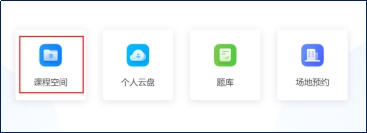
图1 课程空间界面
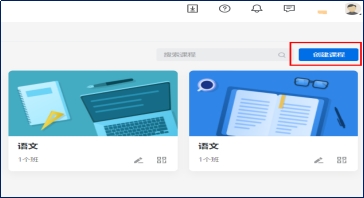
图2 我教的课程界面
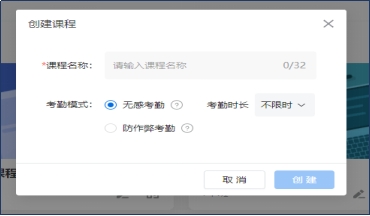
图3 创建课程界面
详情可观看【课程创建】视频:
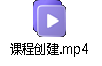
下面介绍班级管理功能,第一步是添加学生,主要有以下三种方式。
图4班级管理-添加学生界面
2.从【添加学生】-【手动添加学生】,从电子表格中批量复制粘贴学生姓名和手机号码,点击【确定】即可完成,如图5。

图5手动添加学生界面
3.或在创建班级(step1:填写班级名称—step2:添加学生)的第二步直接操作批量导入,如图6。
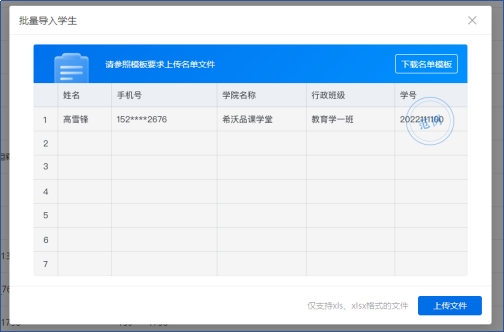
图6批量导入学生界面
方式二:二维码邀请
通过二维码邀请的形式直接将邀请海报分享至班级群,让学生主动加入班级,如图7。
入口①:课程卡片上点击二维码图标按钮,选择对应班级;
入口②:进入课程页面,在左侧导航栏选择班级,点击右上角的二维码邀请按钮;
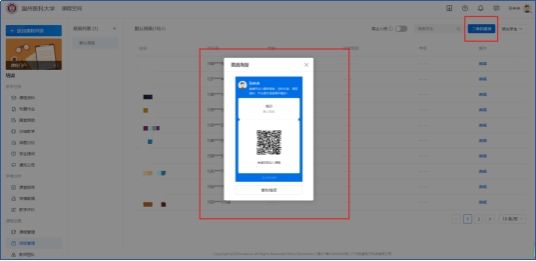
图7 二维码邀请学生进入班级界面
方式三:课前扫码
1. 打开“希沃品课”软件,点击【邀请学生加入/考勤签到】,如图8。
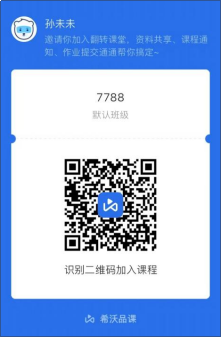
图8 邀请学生加入课程二维码界面
2.学生可使用微信扫码打开小程序或通过品课App扫码/输入课程码加入本班级,如图9。
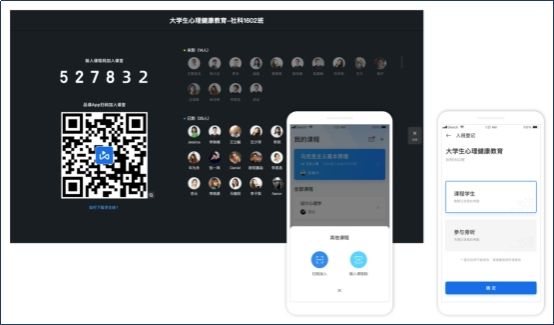
图9 扫码/输入课程码加入本班级过程界面
班级管理添加学生具体介绍,请看【班级管理】视频:

通过“希沃品课”一体化平台建设,为师生提供功能完善、简单易用、数据统一管理的教学与学习平台,深度围绕课前-课中-课后教学全场景,对教师的教学模式进行重新设计,在以学生为中心教学的基础上,提供线上线下一体化教学体验,为教师进行教学创新提供技术支持。详情请查看链接https://help.seewo.com/pincofaq/G1Mxfan8VX。
(后续将推出考勤签到和黑板板书等智慧教室使用功能文章,敬请关注!)

